华为手机照片怎么保存到手机本地文件夹?
华为手机用户在日常使用中,拍摄了大量珍贵照片后,如何将这些照片安全保存到手机本地存储中,是一个常见需求,其实华为手机提供了多种照片保存方式,既包括系统默认的本地存储机制,也支持手动备份与转移,确保照片不会因误删或系统更新而丢失,以下从系统设置、手动操作及第三方工具三个维度,详细介绍华为手机照片保存到本地的具体方法。
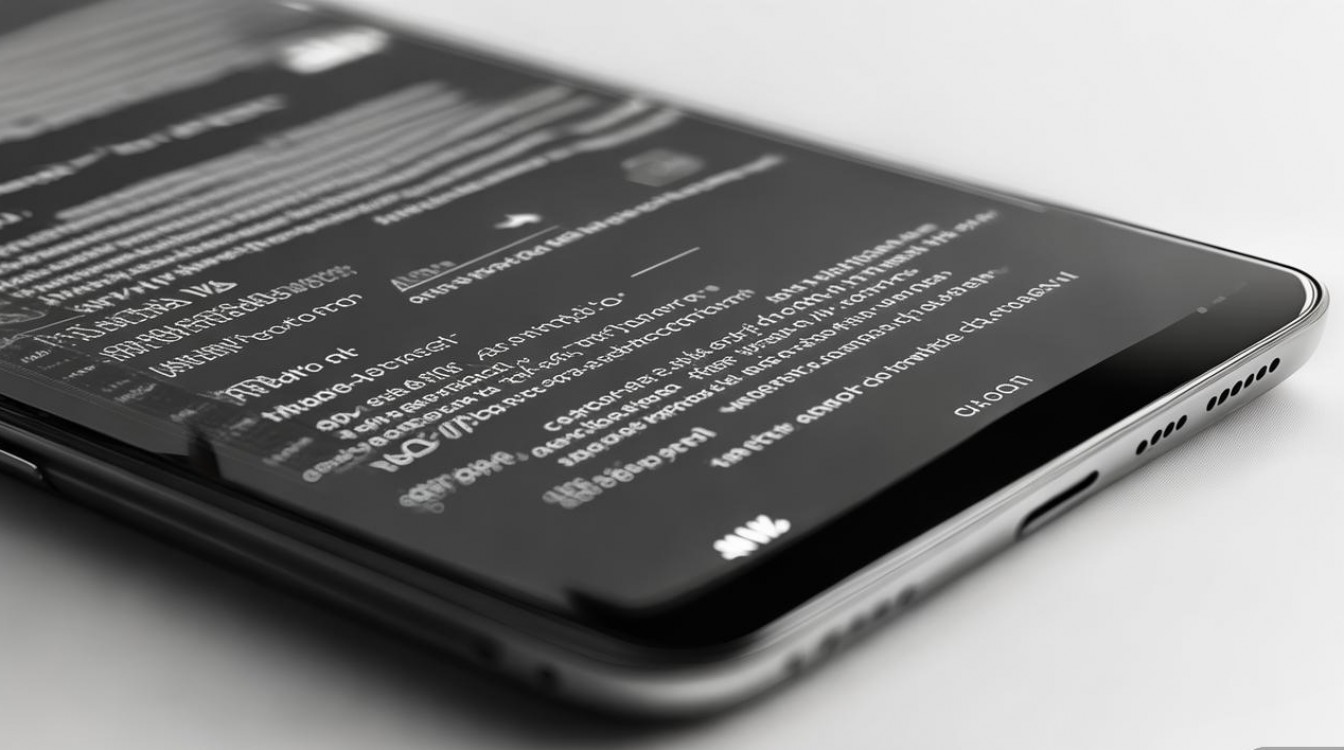
系统默认的本地存储机制
华为手机拍摄的照片默认会自动保存到手机内部存储的特定文件夹中,无需额外设置即可完成基础保存,具体路径为:打开手机【文件管理】APP,进入【内部存储】或【SD卡】(若手机支持扩展存储),找到【DCIM】文件夹(Digital Camera Images的缩写),其中的【Camera】子文件夹即为相机拍摄照片的默认存储位置,所有通过相机拍摄的照片、视频都会按时间顺序自动存储在此,文件名通常以“IMG_年月日_时分秒”或“VID_年月日_时分秒”格式命名,方便用户按时间查找。
若用户更换过存储路径(例如从内部存储切换到SD卡),可通过相机设置确认当前存储位置:打开【相机】APP,点击右上角【设置】图标,进入【分辨率与画质】选项,查看【存储位置】是“内部存储”还是“SD卡”,根据实际路径即可找到照片文件。
手动保存照片到本地(多场景适用)
除了系统自动保存,用户在接收他人分享的照片、下载网络图片或编辑截图后,也需要手动将其保存到本地,以下是常见场景的操作方法:
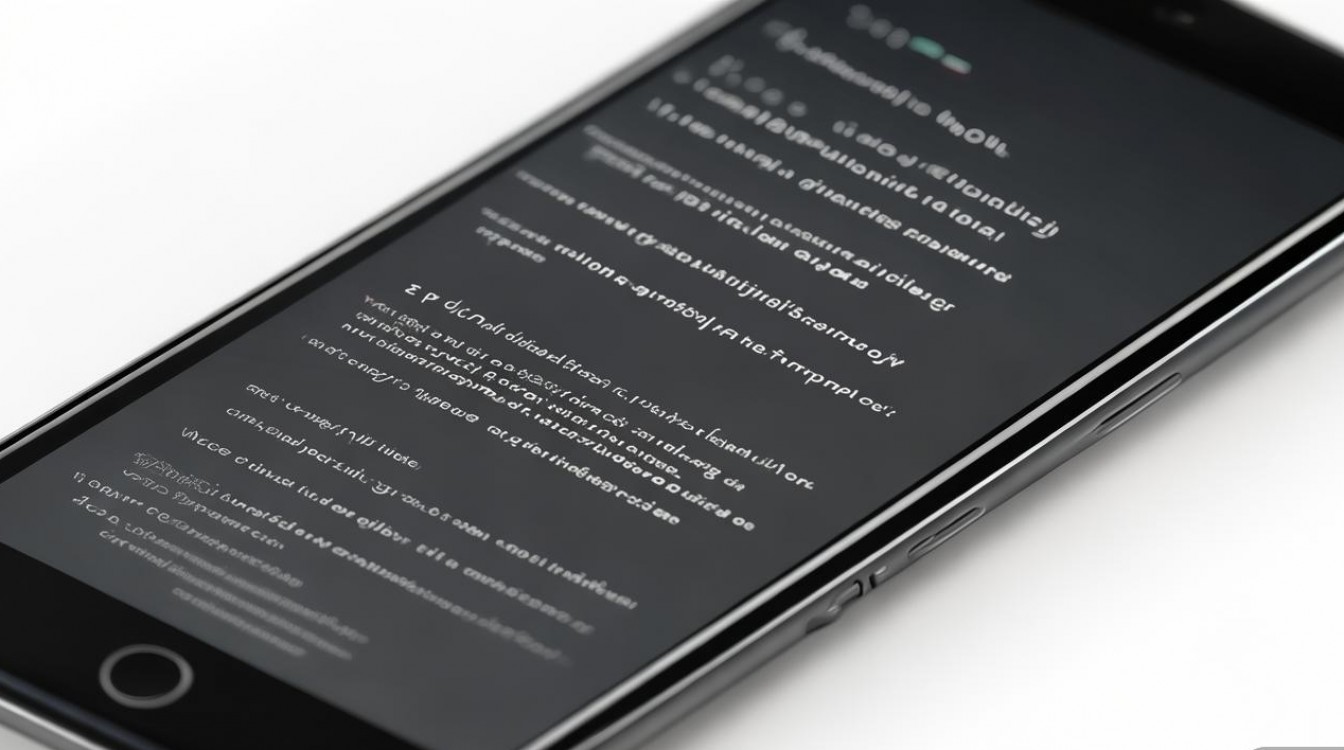
保存聊天/浏览器中的图片
- 微信/QQ图片:打开聊天窗口,长按需要保存的图片,点击弹出菜单中的【保存到手机】,图片会自动存储到【DCIM】文件夹的【WeChat】或【QQ】子文件夹(部分机型可能存储在【Pictures】对应应用文件夹中)。
- 浏览器图片:在浏览器中长按图片,选择【图片另存为】,在弹出的路径选择窗口中,点击【内部存储】或【SD卡】,选择或新建一个文件夹(如“我的图片”),点击【保存】即可。
截图保存
华为手机截图后,图片会自动存储到【DCIM】文件夹的【Screenshots】子文件夹中,用户也可通过截图预览窗口左下角的【编辑】或【删除】按钮管理截图,若需手动保存到其他文件夹,可点击预览窗口右上角的【...】,选择【保存到手机】,再选择目标路径。
从图库移动/复制照片到指定文件夹
若需将照片从图库移动到自定义文件夹(如“家庭相册”“工作资料”),可打开【图库】APP,选中需要操作的照片(可多选),点击底部【更多】图标(或【...】),选择【移动到】或【复制到】,在路径选择界面进入【内部存储】或【SD卡】,新建或选择目标文件夹,确认即可。
通过第三方工具备份到本地(防止数据丢失)
为避免手机损坏、误删或系统更新导致照片丢失,建议用户定期通过第三方工具将照片备份到本地电脑或外接存储设备,以下是常用方法:
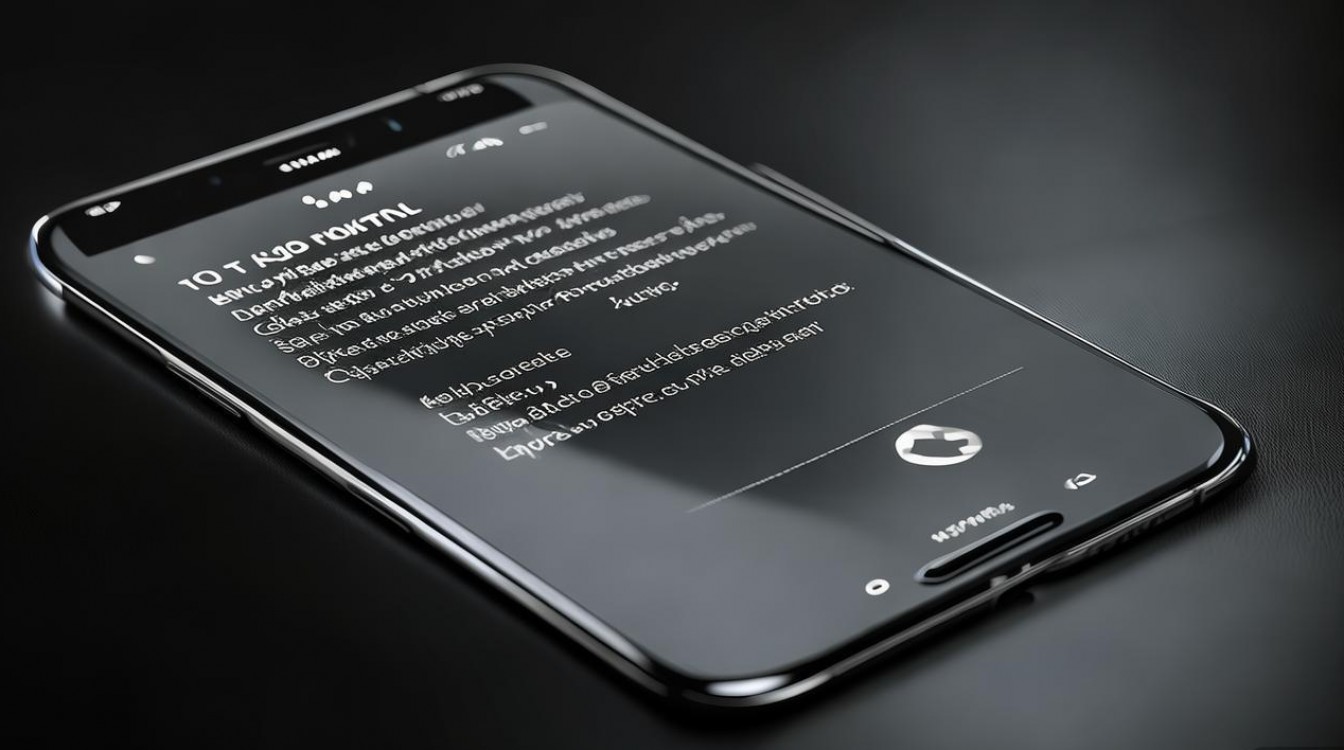
使用数据线连接电脑备份
- 用USB数据线连接华为手机与电脑,手机下拉通知栏,选择【传输文件(MTP)】模式(部分机型显示为“媒体设备(MTP)”)。
- 电脑双击打开【此电脑】,识别到手机名称(如“HUAWEI P40 Pro”),双击进入【内部存储】或【SD卡】,找到【DCIM】文件夹,将其复制到电脑本地磁盘(如D盘“照片备份”文件夹)即可。
使用华为手机助手(HiSuite)备份
- 电脑下载并安装【华为手机助手】(HiSuite),手机打开【设置】→【关于手机】,连续点击7次【版本号】开启“开发者模式”,返回【设置】→【系统和更新】→【开发人员选项】,开启【USB调试】。
- 用数据线连接手机与电脑,手机弹窗点击【允许】,HiSuite会自动识别手机,点击【备份】选项,勾选【图片】,选择备份路径(电脑本地文件夹),点击【开始备份】,即可将照片完整保存到电脑。
使用OTG功能备份到U盘/移动硬盘
- 准备一个OTG转接头(华为手机通常支持Type-C OTG)和U盘/移动硬盘,将OTG转接头插入手机充电口,再连接U盘。
- 手机弹出【USB存储设备已连接】提示,下拉通知栏点击【打开USB存储设备】,进入文件管理界面,长按需要备份的照片(可多选),点击【复制】,进入U盘对应的文件夹,点击【粘贴】即可。
注意事项:确保照片保存成功的细节
- 存储空间检查:保存前需确认手机内部存储或SD卡有足够空间(单张高清照片约2-10MB,视频更大),避免因空间不足导致保存失败,可通过【设置】→【存储】查看剩余空间,若空间不足,及时清理缓存或删除无用文件。
- SD卡稳定性:若使用SD卡存储,建议选择Class 10及以上速度等级的品牌SD卡,避免因卡速慢导致照片保存中断或文件损坏;定期检查SD卡是否松动,可插入读卡器连接电脑检测是否有坏道。
- 权限设置:若保存图片时提示“保存失败”,需检查应用权限:进入【设置】→【应用】→【应用管理】,找到对应应用(如微信、浏览器),点击【权限】→【存储】,确保【读取存储空间】和【写入存储空间】权限已开启。
相关问答FAQs
问题1:华为手机照片保存到本地后,在图库中找不到怎么办?
解答:首先确认照片是否成功保存到目标文件夹,可通过【文件管理】APP进入【DCIM】或自定义保存路径,查看文件是否存在;若文件存在但图库不显示,可能是图库缓存未更新,可打开【图库】APP,点击右上角【设置】→【清理缓存】,等待几分钟后重新加载;若仍无法显示,尝试重启手机,或检查照片格式是否被图库支持(华为图库支持JPG、PNG、WEBP等常见格式,若为RAW格式需用专业软件查看)。
问题2:如何将华为手机云空间中的照片下载保存到本地?
解答:若照片此前同步到华为云空间,可通过以下方式下载到本地:打开【图库】APP,点击顶部【云空间】标签(或【相册】界面右上角【云图标】),登录华为账号,进入云相册,长按需要下载的照片(可多选),点击底部【下载】按钮,选择【下载到手机】,照片会自动保存到【DCIM】文件夹的【Cloud】子文件夹中;若需批量下载,可在云相册界面点击【选择】,勾选多个相册或照片,统一执行下载操作,下载完成后,断开网络也能在图库中查看本地照片。
版权声明:本文由环云手机汇 - 聚焦全球新机与行业动态!发布,如需转载请注明出处。












 冀ICP备2021017634号-5
冀ICP备2021017634号-5
 冀公网安备13062802000102号
冀公网安备13062802000102号